Schnelle Antwort:
Sie können YouTube in MP3 mit Tools wie dem VLC Media Player, Audacity, Firefox-Addons, Chrome-Erweiterungen und Online-YouTube-Konvertern umwandeln. Die allgemeinen Schritte, um ein YouTube-Video in Audio umzuwandeln, sind:
1. Kopieren Sie die URL des YouTube-Videos.
2. Gehen Sie zum YouTube-zu-MP3-Konverter und fügen Sie das Video in die Suchleiste ein.
3. Warten Sie, bis der Konverter die Videodatei geladen hat.
4. Wählen Sie die gewünschte MP3-Qualität aus und laden Sie sie auf Ihren Computer oder Ihr Mobilgerät herunter.
Neben dem Herunterladen von YouTube-Videos zum Offline-Ansehen möchten Sie möglicherweise auch YouTube in hoher Qualität in MP3 konvertieren, um die Audiodateien, die Ihnen gefallen, aus YouTube-Videos zu extrahieren. Um YouTube-Audio zu extrahieren, gibt es eine Reihe bewährter Methoden, um MP3 aus YouTube-Videos zu erstellen:
Inhaltsverzeichnis
Konvertieren Sie YouTube in MP3 über den VLC Player
Der VLC Media Player ist ein beliebter Media Player für macOS, Windows, iOS und Android. Überraschenderweise ist er auch eine funktionierende Lösung, um YouTube in MP3 umzuwandeln: Sie können YouTube-Videos herunterladen und dann die heruntergeladenen YouTube-Videos in MP3 auf Windows oder Mac mit VLC konvertieren.
Es handelt sich nicht um eine direkte, sondern um eine vollständig kostenlose Methode, um YouTube-Videos in Audio umzuwandeln. Wenn Sie also kostenlos MP3 von der Website extrahieren möchten, zögern Sie nicht, es auszuprobieren.
Um YouTube in MP3 über den VLC-Player zu konvertieren:
Schritt 1. Kopieren Sie die URL des YouTube-Videos, das Sie konvertieren möchten.
Schritt 2. Starten Sie den VLC-Mediaplayer und gehen Sie zu Medien > Netzwerkstream öffnen.
Schritt 3. Fügen Sie die Video-URL in das Feld ein und klicken Sie auf Wiedergabe.
Schritt 4. Gehen Sie zu Tools > Codec-Informationen und kopieren Sie die URL im Abschnitt Ort.
Schritt 5. Öffnen Sie einen Browser und fügen Sie die kopierte URL in die Adressleiste ein. Drücken Sie auf Return.
Schritt 6. Während das Video abgespielt wird, klicken Sie mit der rechten Maustaste auf das Video und wählen Sie Video speichern unter, um das Video auf Ihren Computer herunterzuladen.
Schritt 7. In VLC wählen Sie Medien > Konvertieren / Speichern.
Schritt 8. Klicken Sie auf Hinzufügen, um das heruntergeladene YouTube-Video in das Feld hinzuzufügen.
Schritt 9. Klicken Sie auf Konvertieren / Speichern und wählen Sie das Zielformat als MP3 aus.
Schritt 10. Klicken Sie auf Start, um das YouTube-Video sofort in MP3 umzuwandeln.
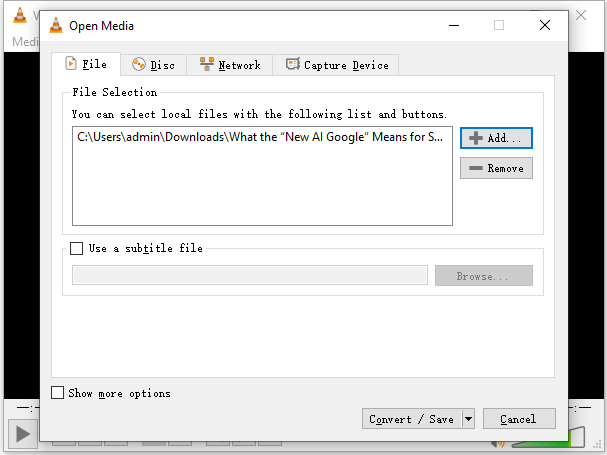
Für weitere Informationen besuchen Sie den Leitfaden, der beschreibt, wie man YouTube in MP3 mit VLC konvertiert. Viele Benutzer möchten wissen, wie man YouTube-Videos mit VLC herunterlädt. Wenn Sie einer von ihnen sind, zeigen Ihnen die obigen Schritte auch, wie es geht.
Konvertieren Sie YouTube-Video in MP3 mit SurFast Video-Downloader
Wenn Sie einen sicheren YouTube-zu-MP3-Konverter verwenden möchten, ist die optimale Wahl ein Desktop-Video-Downloader wie SurFast Video Downloader. Ein solches Tool funktioniert, um YouTube-Audio auf sichere und schnelle Weise direkt zu erhalten. Neben der Konvertierung von YouTube zu MP3 auf Mac oder PC hilft es auch dabei:
- YouTube-Videos in hoher Qualität auf den PC herunterladen
- YouTube in MP3 mit 320kbps, 256kbps und 128kbps konvertieren
- Musik von YouTube herunterladen
- YouTube-Playlists und Kanäle herunterladen
Abgesehen von YouTube unterstützt es auch andere Websites wie TikTok, Facebook, Twitter, Twitch und mehr.
Um YouTube-Videos in MP3 umzuwandeln:
Schritt 1. Kopieren Sie die Adresse des Videos, das Sie konvertieren möchten, und fügen Sie sie in das Feld in SurFast Video Downloader ein. Warten Sie dann, bis das Programm das Video geladen hat.

Schritt 2. Gehen Sie zum Audio(MP3) Tab und wählen Sie die gewünschte Audioqualität und Bitrate aus. Klicken Sie dann auf Download.

Schritt 3. Warten Sie, bis der Audio-Download abgeschlossen ist.

Wenn Sie YouTube in MP3 über 20 Minuten konvertieren möchten oder YouTube in MP3 länger als 90 Minuten konvertieren möchten, ist es ratsam, ein Desktop-basiertes Tool zu verwenden, da es stabiler ist.
Wenn Sie YouTube in MP3 auf dem iPhone konvertieren müssen, sollten Sie stattdessen andere Möglichkeiten prüfen.
Konvertieren Sie YouTube in MP3 über Audacity
Audacity konvertiert YouTube nicht direkt in Audio. Wenn Sie MP3 von YouTube-Videos mit Audacity extrahieren möchten, ist die Lösung, Audacity zu verwenden, um Audio vom YouTube-Video aufzunehmen. Anschließend können Sie die Audiodatei exportieren und als MP3-Datei speichern.
Konvertiere YouTube Video in MP3 online
Ob Sie YouTube-Videos herunterladen möchten, um sie offline anzusehen, oder YouTube-Audio auf einem PC, Mac, iPhone oder Android-Gerät speichern möchten, die Verwendung eines Online-Dienstes ist eine bewährte Lösung. Die Verwendung eines Online-YouTube-zu-MP3-Konverters erspart Ihnen die Installation von Software. Dennoch haben Online-YouTube-Video-Konverter-Tools Nachteile, die Sie nicht ignorieren können: Sie können zu Sicherheitsproblemen führen und leiten Sie um, wenn Sie auf die Download- oder Konvertierungsschaltfläche klicken.
Daher, wenn Sie sich für eine solche Lösung entscheiden, bereiten Sie sich auf Anzeigen und Weiterleitungen vor.
Um YouTube in MP3 online umzuwandeln, gibt es verschiedene Tools, darunter YT1S.de, OnlyMP3.to, ToMP3.cc, YT1SS.net, YTMP3 und mehr. Da sie fast gleich funktionieren, möchte ich hier ein Beispiel nehmen.
Um YouTube in MP3 über YT1S umzuwandeln:
Schritt 1. Kopiere die URL des YouTube-Videos aus der Adressleiste.
Schritt 2. Gehe zu YT1S und füge die Video-URL in das Suchfeld ein. Klicke dann auf Convert.
Schritt 3. Wählen Sie die gewünschte MP3-Bitrate aus und klicken Sie auf die Download-Schaltfläche daneben.
Schritt 4. Wenn Sie auf eine andere Seite umgeleitet werden, schließen Sie die Seite und kehren Sie zum Online-YouTube-Konverter zurück.
Schritt 5. Klicken Sie erneut auf das Download-Symbol, um die Datei auf Ihrem Computer zu speichern.
Schritt 6. Gehen Sie zum Downloads-Ordner, um die Datei zu überprüfen.

YouTube in MP3 mit Firefox Addon konvertieren
Wenn Sie sich fragen, wie Sie YouTube in MP3 auf Windows oder Macbook konvertieren können, ist die Verwendung eines Firefox-Add-Ons eine effektive Wahl. Um YouTube in MP3 mit einem Firefox-Add-On zu konvertieren, können Sie in den Firefox-Add-On-Store gehen, um eine YouTube-zu-MP3-Konvertererweiterung zu finden, die Ihren Anforderungen entspricht. Oder Sie können den getesteten und funktionierenden YouTube-Video-Downloader und -Konverter – Video DownloadHelper ausprobieren. (Gehen Sie zum YouTube-zu-MP3-Konverter für Firefox für weitere Optionen.)
Es handelt sich um einen einfachen und direkten YouTube-Video-Downloader sowie einen YouTube-zu-MP3-Konverter für Windows und Mac. Mit ihm installiert in Ihrem Browser können Sie YouTube-Videos ohne jegliche Software herunterladen und YouTube-Videos direkt in Audio umwandeln, ohne die YouTube-Seite zu verlassen.
Notizen: Sie müssen eine Begleit-App verwenden und auf die Pro-Version upgraden, um mit diesem Firefox-Addon YouTube in das von Ihnen gewünschte Format zu konvertieren.
Um YouTube in MP3 über das Firefox-Addon umzuwandeln:
Schritt 1. Öffnen Sie Firefox und gehen Sie zum Firefox Add-ons Store.
Schritt 2. Suche nach Video DownloadHelper und füge es zu deinem Browser hinzu.
Schritt 3. Besuchen Sie YouTube.com mit Firefox und spielen Sie das Video ab, das Sie in MP3 konvertieren möchten.
Schritt 4. Klicken Sie in der Firefox-Menüleiste auf das Video DownloadHelper-Symbol.
Schritt 5. Fahren Sie mit der Maus über die Download-Option und klicken Sie auf das Mehr-Symbol daneben.
Schritt 6. Wählen Sie Herunterladen & Konvertieren und setzen Sie das Zielformat auf MP3.
Schritt 7. Befolgen Sie die Anweisungen auf dem Bildschirm, um die Begleit-App herunterzuladen und auf Ihrem Computer zu installieren.
Schritt 8. Gehen Sie zurück zu Firefox und rufen Sie YouTube herunter, um MP3 mit Video DownloadHelper herunterzuladen.
Schritt 9. Jetzt benötigen Sie eine Pro-Lizenz, um YouTube in MP3 umzuwandeln. Befolgen Sie die Bildschirmanweisungen, um die Pro-Version zu erwerben, und dann können Sie YouTube in MP3 herunterladen und konvertieren.
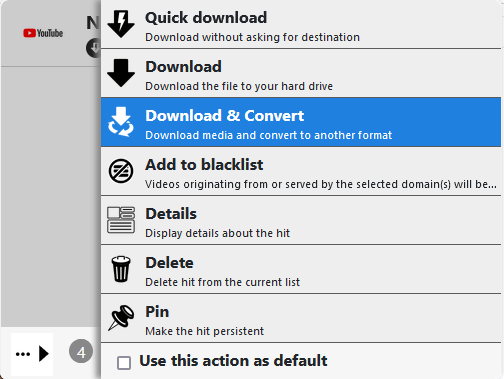
Konvertieren Sie YouTube in MP3 mit der Google Chrome-Erweiterung
Es ist auch eine praktikable Lösung, YouTube in MP3 mit der Google Chrome-Erweiterung umzuwandeln. Aufgrund von Googles zunehmendem “Vorgehen” gegen solche Plugins ist es jedoch mittlerweile selten, eine Chrome-Erweiterung zu finden, die tatsächlich funktioniert, um YouTube in MP3 umzuwandeln.
Zum Glück funktioniert die Erweiterung namens YouTube Video Downloader (https://addoncrop.com/v16/youtube-downloader/) immer noch. Obwohl Sie eine weitere Erweiterung hinzufügen müssen, um sie zum Laufen zu bringen, ermöglicht sie Ihnen, YouTube-Videos erfolgreich als MP3 herunterzuladen.
Schritt 1. Fügen Sie die YouTube-Video-Downloader-Erweiterung und deren Begleiter – Foxified – zu Google Chrome hinzu.
Schritt 2. Gehe zu YouTube und spiele das Video ab, das du in MP3 umwandeln möchtest.
Schritt 3. Klicken Sie auf das Symbol des YouTube Video Downloader und wählen Sie das Musiksymbol aus.
Schritt 4. Wählen Sie die MP3-Bitrate aus und klicken Sie auf Download.
Schritt 5. Warten Sie, bis der YouTube-zu-MP3-Konvertierungsprozess abgeschlossen ist.
Schritt 6. Gehe zum Downloads-Ordner, um die Audiodatei zu überprüfen.
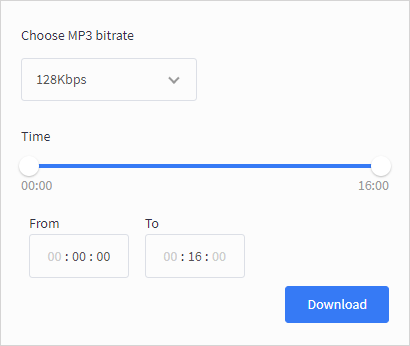
FAQs zu YouTube zu MP3
Wenn Sie YouTube in MP3 konvertieren, haben Sie möglicherweise folgende Fragen:
Wie konvertiert man YouTube zu MP3 auf Windows?
Um YouTube in Audio auf Windows zu konvertieren, kannst du den zuverlässigen YouTube-Video-Downloader und -Konverter SurFast Video Downloader ausprobieren.
- Kopiere die Video-URL von YouTube und füge sie in die Adressleiste des YouTube zu MP3 Konverters ein.
- Klicke auf Suchen und warte, bis das Programm das Video geladen hat.
- Wähle MP3 als Zielformat aus und wähle die gewünschte Bitrate aus.
- Klicke auf Download, um mit der Konvertierung des YouTube-Videos zu beginnen.
Wie konvertiere ich YouTube zu MP3 auf dem iPhone?
Um YouTube zu MP3 auf dem iPhone zu konvertieren, benötigst du die Hilfe eines Online YouTube-zu-MP3-Konverters und der App “Documents”:
- Kopiere den Video-Link von YouTube.
- Öffne die App Documents und öffne den integrierten Browser.
- Besuche einen Online-Konverter wie ytmp3.cc.
- Füge die Video-Adresse in das Suchfeld ein und klicke auf Los, Suchen oder Download.
- Wähle das Zielformat, nämlich MP3, aus und klicke auf Konvertieren, um den Vorgang zu starten.
Wie konvertiert man YouTube zu MP3 auf dem Mac?
Du kannst auch einen Online YouTube zu MP3 Konverter verwenden, um YouTube-Videos auf dem Mac in Audio umzuwandeln. Nehmen wir YT1S als Beispiel:
- Kopiere die YouTube-Video-URL.
- Gehe zum Online YouTube Video Konverter und füge die URL in das Suchfeld ein.
- Klicke auf Konvertieren und wähle dann die gewünschten Download-Optionen aus.
- Klicke auf den Download-Button, um es auf deinem Mac zu speichern.
Zusammenfassung
Jetzt wissen Sie, wie Sie YouTube in MP3 konvertieren können, entweder mit oder ohne Software. Ob Sie YouTube in MP3 über den VLC-Mediaplayer, Audacity oder YT1S konvertieren möchten, können Sie den entsprechenden Teil befolgen, um zu lernen, wie es geht. Wählen Sie die für Sie geeignetste Methode, um den YouTube-Sound innerhalb von Minuten herunterzuladen.
Über den Autor
Verwandte Artikel
-
Wie man ein YouTube-Video in MP3 auf einem Android-Handy umwandelt
Hier erfahren Sie, wie Sie ein YouTube-Video auf Ihrem Android-Handy mit verschiedenen Tools, einschließlich Online-Diensten und mobilen Apps, in MP4 konvertieren können.
Myra Xian Aktualisiert am -
Wie Sie YouTube Shorts kostenlos in MP3 umwandeln
Wenn Sie YouTube Shorts in MP3 konvertieren oder den Ton extrahieren möchten, können Sie dies in drei Schritten mit Konvertern tun.
Charlene Chen Aktualisiert am -
Konvertieren Sie YouTube-Videos, die länger als 90 Minuten sind, auf 3 Arten in MP3
Wenn Sie ein YouTube-Video von mehr als 90 Minuten in MP3 konvertieren möchten, können Sie einen YouTube-zu-MP3-Konverter wie SurFast Video Downloader verwenden.
Charlene Chen Aktualisiert am

